O iOS 18 apresenta melhorias interessantes no aplicativo Files, melhorando significativamente sua funcionalidade e tornando o gerenciamento de arquivos no seu iPhone mais amigável do que nunca. Vamos explorar os novos recursos e como eles podem elevar seu fluxo de trabalho.
Configuração de nuvem para desktop e documentos
Configurar o armazenamento em nuvem para sua área de trabalho e pastas de documentos agora é mais simples do que antes. Veja como o processo funciona:
- Ao configurar uma conta de nuvem de terceiros no seu dispositivo, você será solicitado a sincronizar sua área de trabalho e documentos com a nuvem.
- Se você preferir não configurar imediatamente, não precisa se preocupar! Você pode facilmente configurar mais tarde no aplicativo Configurações.
Esse recurso simplifica a manutenção de backups dos seus arquivos importantes e garante que eles sejam acessíveis em todos os seus dispositivos.
Manter arquivos baixados
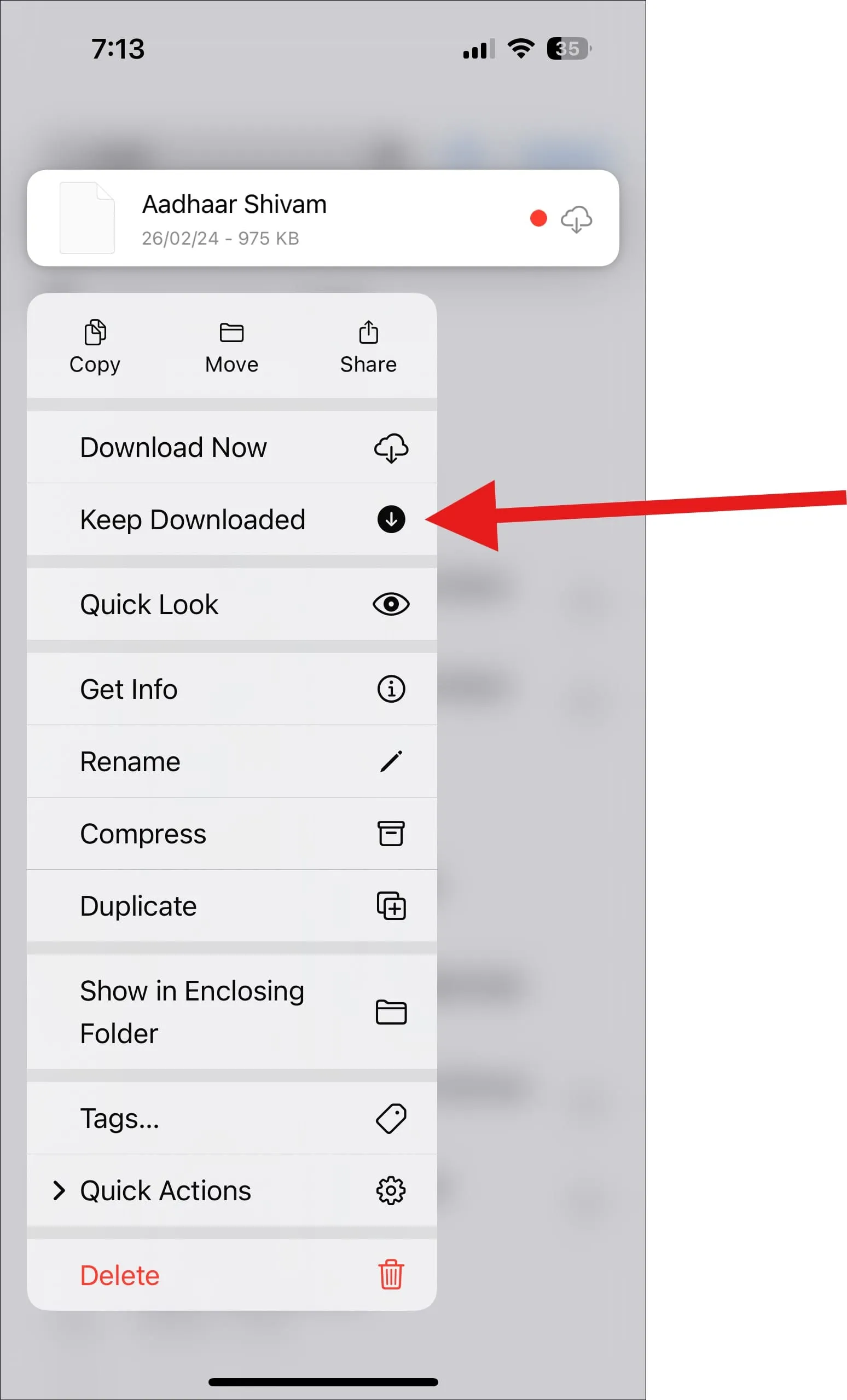
Você já precisou de um arquivo offline, apenas para descobrir que ele não estava disponível? O novo recurso “Manter baixado” aborda esse problema:
- Selecione arquivos específicos do iCloud que você deseja manter no seu dispositivo para uso offline.
- Quaisquer modificações feitas nesses arquivos enquanto estiver offline serão sincronizadas com o iCloud quando você se reconectar à internet.
Isso garante que seus arquivos essenciais estejam sempre ao seu alcance, independentemente da disponibilidade da sua internet.
Formatos de arquivo expandidos para unidades externas
Se você possui um iPhone com USB-C, agora você tem mais opções para formatar unidades externas:
- Pressione e segure uma unidade externa no aplicativo Arquivos.
- Escolha formatar a unidade para um dos seguintes sistemas de arquivos:
- APFS (Sistema de Arquivos Apple)
- exFAT
- MS-DOS (FAT32)
Essa flexibilidade adicional permite que você use suas unidades externas com uma gama mais ampla de dispositivos e sistemas operacionais.
Como apagar uma unidade externa
Apagar uma unidade externa agora é uma tarefa simples:
- Conecte seu disco externo ao seu iPhone.
- Abra o aplicativo Arquivos e encontre a unidade montada.
- Pressione e segure o ícone da unidade.
- Selecione “Apagar” no menu que aparece.
Esse recurso oferece uma maneira rápida e fácil de limpar um disco externo diretamente do seu iPhone, eliminando a necessidade de um computador.
Implicações dessas características
Integração aprimorada com a nuvem. O novo processo para configurar o armazenamento em nuvem torna mais simples sincronizar seu desktop e documentos em todos os dispositivos. Isso é especialmente benéfico para aqueles que trabalham regularmente com arquivos em seus iPhone, iPad e Mac.
Acesso Offline Aprimorado. Com o recurso “Manter baixado”, você pode garantir que arquivos cruciais estejam sempre acessíveis, mesmo sem uma conexão com a internet. Isso é particularmente útil para viajantes frequentes ou qualquer pessoa que precise de acesso confiável a arquivos em áreas com conectividade limitada.
Maior flexibilidade com unidades externas. As opções de formatação expandidas e o recurso de apagamento simplificado facilitam o gerenciamento de dispositivos de armazenamento externo diretamente do seu iPhone. Isso é valioso para indivíduos que transferem arquivos regularmente entre vários dispositivos ou sistemas operacionais.
Esses recursos são projetados para aprimorar as capacidades de gerenciamento de arquivos em dispositivos iOS. Agora você pode concluir inúmeras tarefas relacionadas a arquivos diretamente no seu iPhone, reduzindo potencialmente a dependência de um computador para certas operações.
Deixe um comentário